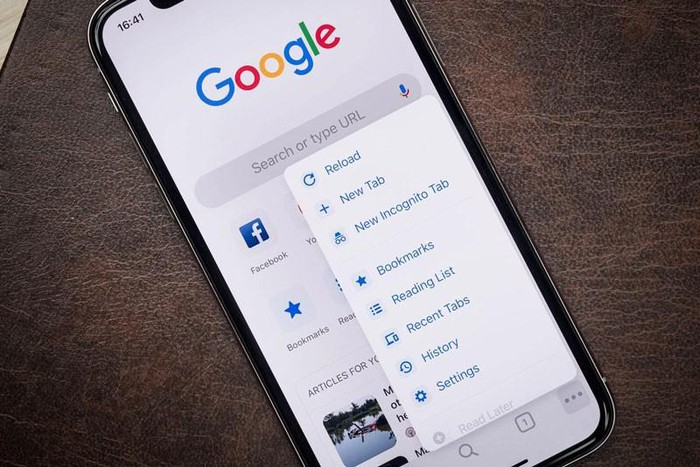Chưa có sản phẩm trong giỏ hàng.
Hướng dẫn thay đổi trình duyệt mặc định trên iPhone
Không thể bỏ lỡ
- IPhone 5 sẽ trở thành ‘cục gạch’ nếu như bạn không làm điều này
- Nồi, chảo Tefal có tốt không?
- [Video] Cách làm sữa chua uống trái cây tươi cực dễ
- Cách tự sửa gioăng tủ lạnh bị hở tại nhà tránh mất tiền oan
- Phân biệt các loại nồi inox trên thị trường
- Lumia 950 và Lumia 950 XL bất ngờ giảm giá
- So sánh máy giặt LG và máy giặt Electrolux
- Cách kết nối điện thoại, máy tính bảng với loa thanh Samsung qua Bluetooth
- Vì sao nên mua tivi TCL?
- Thử nghiệm 5 món trứng mới lạ với nồi áp suất
𝐇𝐮̛𝐨̛́𝐧𝐠 𝐝𝐚̂̃𝐧 𝐭𝐡𝐚𝐲 đ𝐨̂̉𝐢 𝐭𝐫𝐢̀𝐧𝐡 𝐝𝐮𝐲𝐞̣̂𝐭 𝐦𝐚̣̆𝐜 đ𝐢̣𝐧𝐡 𝐭𝐫𝐞̂𝐧 𝐢𝐏𝐡𝐨𝐧𝐞
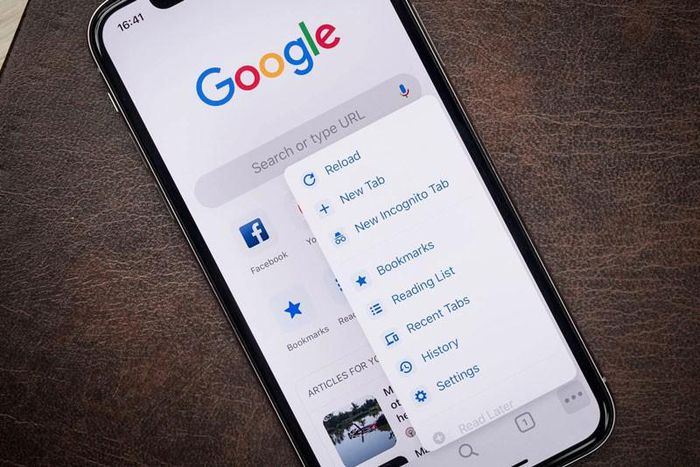
Thay đổi trình duyệt Safari mặc định trên iPhone là một trong những tính năng mới trên phiên bản hệ điều hành iOS 14. Bài viết này sẽ giúp bạn thực hiện điều đó.
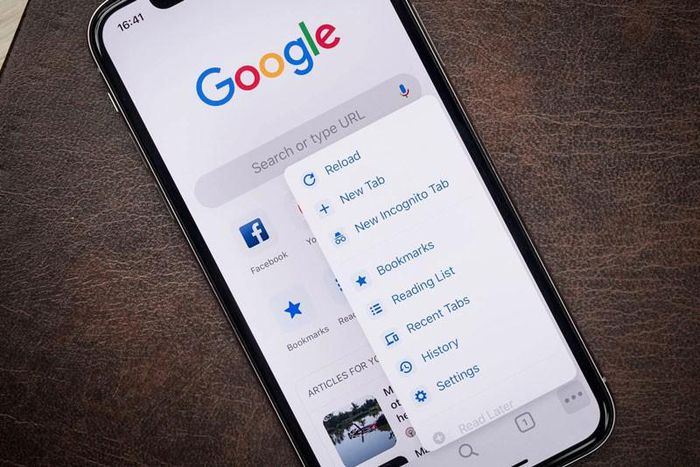
Safari là trình duyệt web mặc định trên iPhone, iPad. Kể từ phiên bản hệ điều hành iOS 13 trở về trước, người dùng không thể thay đổi. Tuy nhiên, với iOS 14, chúng ta hoàn toàn có thể thay đổi Safari bằng bất cứ trình duyệt nào.
Dưới đây là những bước hướng dẫn thay đổi Google Chrome làm trình duyệt mặc định trên iPhone:
Bước 1: Tải xuống và cài đặt phiên bản Google Chrome mới nhất dành cho iOS trên App Store.
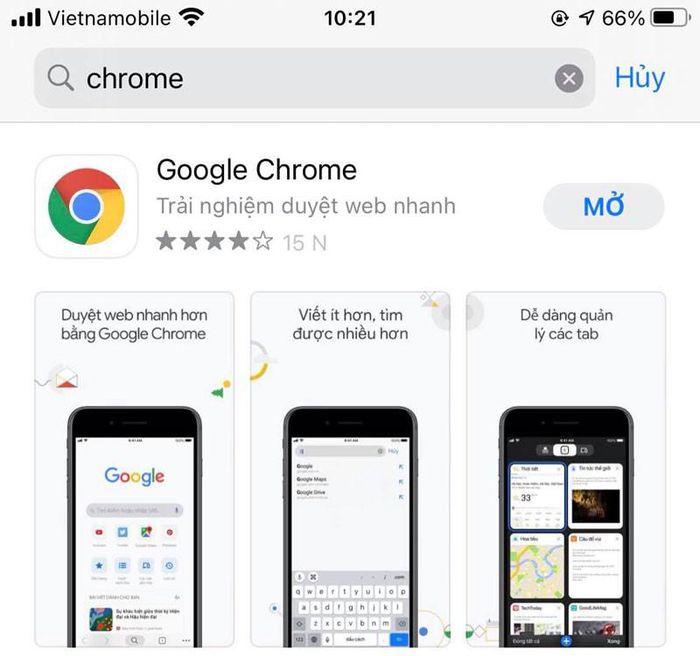
Bước 2: Vào phần cài đặt trên iPhone rồi click vào Chrome.
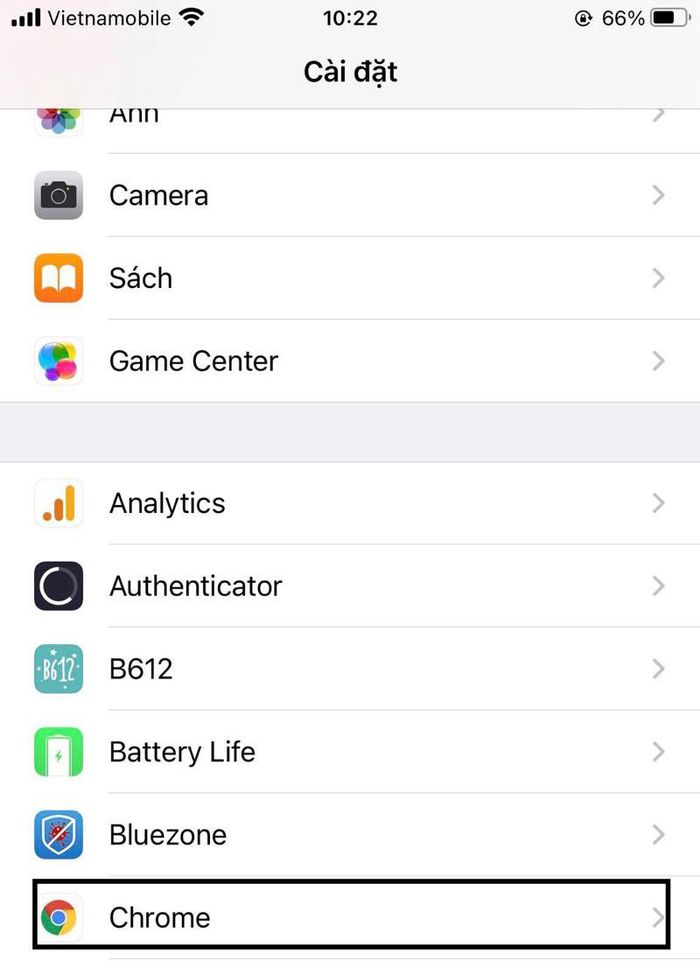
Bước 3: Click vào Ứng dụng trình duyệt mặc định.
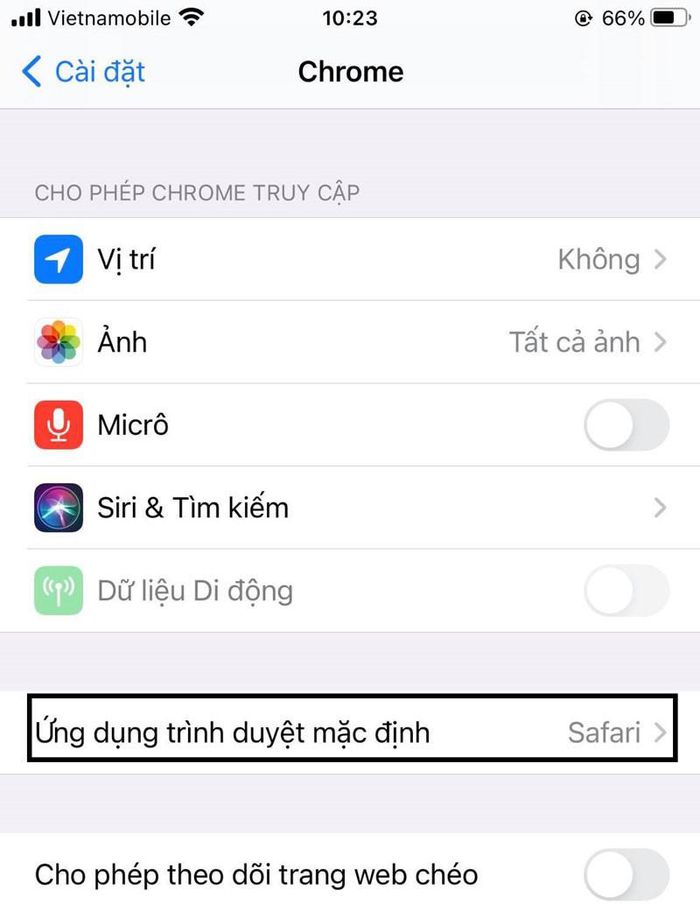
Bước 4: Tick chọn Chrome thay vì Safari.
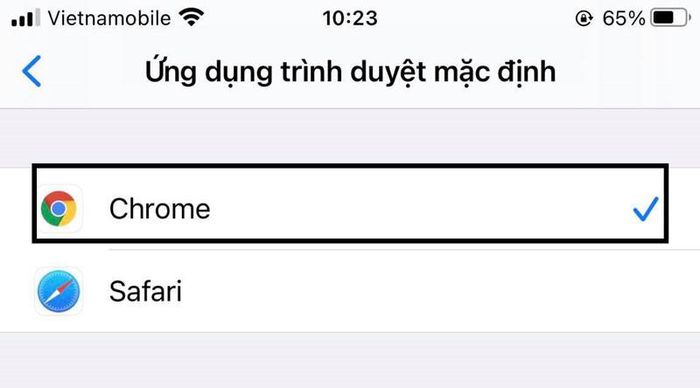
Như vậy, iPhone sẽ sử dụng Google Chrome làm trình duyệt mặc định. Khi bạn thực hiện việc tìm kiếm trên web hoặc click vào một liên kết bất kỳ, kết quả cũng sẽ được mở bằng Google Chrome.
Nguồn:
#trình_duyệt #iOS_14 #Safari #iphone #hệ_điều_hành #iOS_13 #hướng_dẫn #trình_duyệt_web #google_chrome #tính_năng #người_dùng #phiên_bản #thay_đổi #bài_viết #ipad #cài_đặt #Tải_dữ_liệu_trên_mạng #crom #trở_về #thực_hiện